すべてのツイートを削除する方法 (2021 年 5 月)
公開: 2018-08-13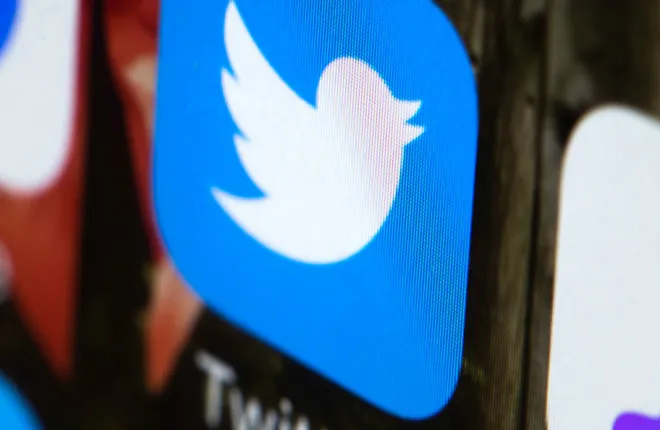
従来、ツイートを削除する必要がある場合は、削除したいツイートまで下にスクロールして [削除] をクリックするだけでした。 これは、面倒ではありますが、ツイートを削除するための簡単な解決策です。 ただし、Twitter ではタイムラインに表示する最新の 3,200 件のツイートのみが保存されるため、この特定のオプションはそれらにのみ適用されます。
タイムラインに表示されるツイートの最大数は 3,200 なので、3,200 を超えるツイートがあり、Twitter のタイムラインにまだ表示されていないツイートを削除したい場合、この方法は機能しません。
ということは、私が 3,200 件より前にツイートしたすべてのツイートはすでに処理されているということですか?
残念ながら、そうではありません。 これは、@username または特定のキーワードを使用して検索を行う人にとって、直近の 3,200 より前の値は依然として公平な対象であることを意味します。 これらのツイートを削除する唯一の方法は、Twitter API とスクリプトを使用して一括削除するか、サードパーティのツイート スクラビング サービスを使用することです。
さらに、自分のツイートをすべて削除したい場合はどうすればよいでしょうか? 何百、何千ものツイートがある場合、それらを 1 つずつ調べて削除するのは望ましくありません。
これらと同じオプションは依然として非常に便利ですが、Twitter アーカイブのクリーンアップに数ペニーを節約したい人のために、より簡単ですぐに利用できる自分で行うオプションが登場しました。
わずかここ 1 年で、Twitter はついに、最も恥ずかしいツイート、リツイート、メンションをすべて追跡し、アカウントから削除するオプションを提供しました。
そうは言っても、あまり手間をかけずにすべてのツイートを削除する方法を見てみましょう。
まだ必ずしも迅速なオプションではありませんが、将来的にあなたとあなたのブランドに問題を引き起こす可能性がある個々のツイートを検索して削除することができます。 特に現在、Twitter が API のペイウォールの背後で古いツイートを人質に取ることを決定しているため、これが近い将来、ツイートを無料で削除する唯一の方法になる可能性があります。
削除する前にバックアップしてください
クイックリンク
自分のツイートの一部またはすべてを削除することを計画している場合は、ツイート アーカイブのコピーをダウンロードすることが最善の方法かもしれません。 アーカイブには、黎明期からのすべてのツイートが保管されており、将来何らかの理由で役立つことが判明する可能性があります。 これを行うためには:
- 認証情報を使用して Twitter アカウントにログインし、アカウントの設定に進みます。 これは左側のメニューにありますが、見つけるには[詳細]をクリックする必要がある場合があります。 次に、 [設定とプライバシー]をクリックします。

- 左側の列から[アカウント]を選択し、右側の列で下にスクロールして[データのアーカイブをダウンロード]をクリックします。

- パスワードを確認し、 [アーカイブのリクエスト]を選択します。

高度な検索フィルターの使用
この機能を使用すると、すべての投稿を検索して 1 つずつ削除できます。 削除したいすべてのツイートとリツイートに焦点を当てることができます。
- アカウントを使用して Twitter にログインし、[詳細検索] オプションにアクセスします。 このリンクをたどることもできます https://twitter.com/search-advanced

- 単語、フレーズ、さらにはハッシュタグでツイートを検索できる検索フィルターがたくさんあります。 検索から除外したい単語だけでなく、さまざまな言語で検索を行うオプションもあります。

- 表示されたボックスにエントリを入力したら、[アカウント] カテゴリの [これらのアカウントから] ボックスに Twitter の @ユーザー名を入力します。 「リツイートを含める」チェックボックスにチェックを入れることで、提供されたエントリーを使用したリツイートを含めることもできます。

- すべてのエントリを入力したら、 「検索」ボタンをクリックします。

抽出されるツイートは、入力した基準によって決定されます。 この時点で、タイムラインから削除したい各投稿の下にある[削除]をクリックするだけです。 Twitterにはヘルプセンターで宣言されているような一括削除のオプションがまだ提供されていないため、各ツイートを1つずつ削除する必要があります。 「ツイートを一括削除する方法は提供しておりません。 ツイートは 1 つずつ手動でのみ削除できます。」

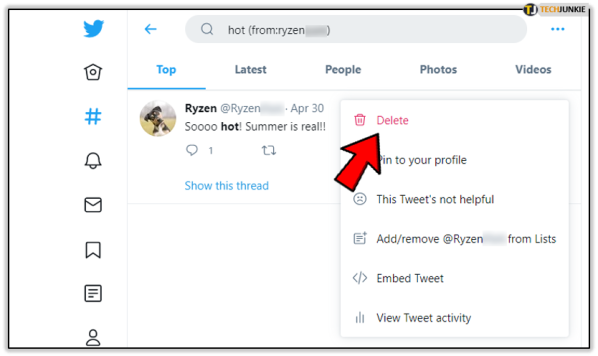
高度なフィルターを使用すると、インターネットから永久に消去したい 5 年前の特定のツイートを簡単に見つけることができます。
日付による削除
単語より数字を好む記憶力がある場合は、詳細検索オプションを使用してツイートを日付でフィルタリングして、削除対象のツイートを見つけることができます。 これには、タイムラインに表示される直前の 3200 件より前に見逃したツイートがすべて含まれます。 日付ごとにツイートを削除する方法:
- [詳細検索]で、 [場所]セクションのすぐ下にある[日付]セクションまで下にスクロールします。 [From]セクションと[To]セクションに検索したい日付を入力します。

- 適切なボックスに @username を入力し、 [検索]ボタンをクリックします。

結果は、入力した日付の間に投稿したツイートです。 この時点で、タイムラインから削除したい各投稿の下にある[削除]をクリックするだけです。 上記のチュートリアルと同様に、各エントリを 1 つずつ削除する必要があります。
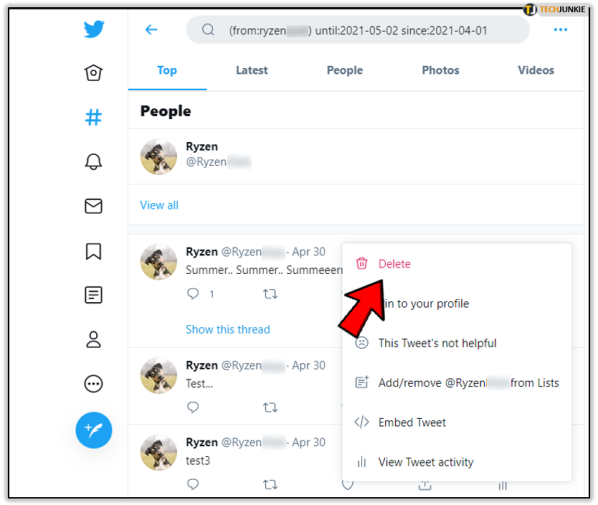
言及されたアカウント
おそらく、あなたは過去に人や製品に対して少し厳しい、または過度に批判的だったことがあり、タイムラインからその有害さを取り除きたいと考えているかもしれません。 高度な検索フィルターを使用すると、「これらのアカウントにメンションする」オプションを使用して、特定のツイートをターゲットにすることもできます。
- 検索したい個人または製品の @username を「Mentioning these accounts」ボックスに入力し、自分の @username を「From these accounts」ボックスに入力します。

- [検索]ボタンをクリックし、表示されたタイムラインをスクロールして、投稿を削除します。

サードパーティの Twitter スクラバー
この記事のタイトルは「すべてのツイートを削除する方法」にするべきではなかったでしょうか? 技術的には、上記の方法を使用すると、すべてのツイートを削除できます。 最も時間効率の良い方法ではないかもしれませんが、仕事は確実に完了します。 ツイート形式で長引く恥ずかしさを取り除くための 1 回限りの一括削除オプションを探している場合は、サードパーティのサービスをすぐに利用できます。 これは、API とスクリプトの実行に精通している人にも当てはまります。
Twitterは、サードパーティの削除サービスの使用は利用規約に違反すると述べています。 彼らが代替解決策を提示していないのを見ると、反逆の旗を翻すしかないかもしれません。
すべてのツイートを一度に削除する方法
ツイートの一括削除を検討するために推奨されるサードパーティのサービスは次のとおりです。
ツイート削除

おそらく最も人気のあるオプションであるツイート削除は、表示されている 3,200 件のツイートを無料で一括削除するのに役立ちます。 指定した間隔でツイートを削除する継続的なスケジュールを設定することもできます。
サイトにアクセスしているときに Twitter アカウントにログインし、自動削除スケジュールを選択して、 [TweetDelete を有効にする]ボタンをクリックするだけです。 「このスケジュールをアクティブにする前に既存のツイートをすべて削除する」の横のボックスをチェックして、すべてのツイートを一括で削除するオプションもあります。
ツイート消しゴム
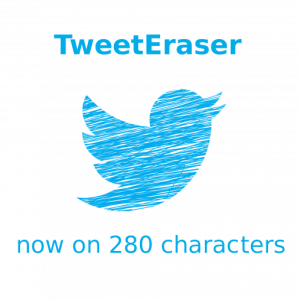
より堅牢なオプションを備えた有料サービスは Tweet Eraser です。 6.99 ドルの標準パッケージでは、複数の Twitter アカウント (最大 3 つ) について、アーカイブされたツイートを無制限に、繰り返し料金なしでインポートするオプションが提供されます。 何らかの理由で、削除されたツイートを PC に保存したい場合は、いつでも 9.99 ドルのパッケージを購入できます。このパッケージでは、無制限の Twitter アカウントと検索フィルターも利用できます。
最終的な考え
ツイートの削除は難しい作業ではありませんが、数十万件のツイートを一括削除したい場合や、タイムラインに表示されなくなったツイートを削除する必要がある場合には、時間がかかることがあります。 そのような場合は、ツイートを簡単に大量削除するための代替方法を検討する必要があるかもしれません。
この記事で説明するヒントを使用すると、すべてのツイートをすばやく簡単に削除して、Twitter を新たに始めることができるはずです。
